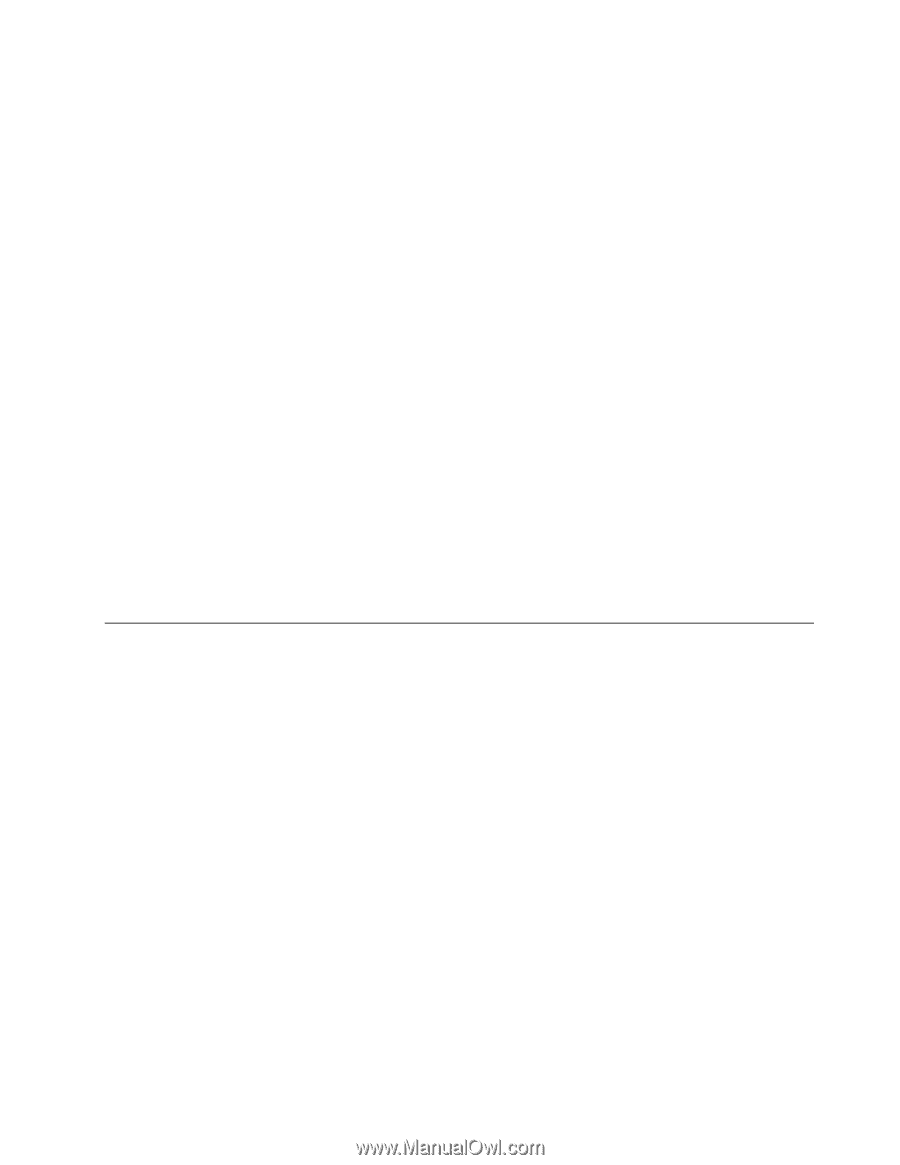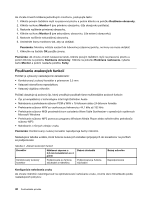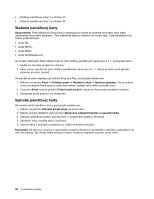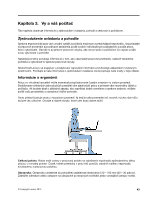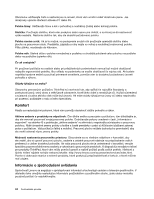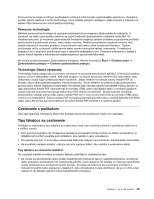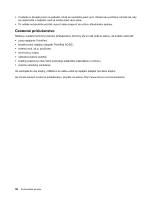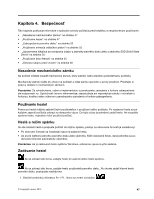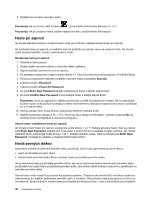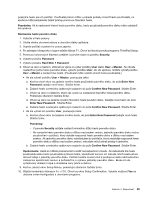Lenovo ThinkPad Edge E530 (Slovakian) User Guide - Page 61
Cestovanie s počítačom, Tipy týkajúce sa cestovania, Pomocné technológie
 |
View all Lenovo ThinkPad Edge E530 manuals
Add to My Manuals
Save this manual to your list of manuals |
Page 61 highlights
Pomocné technológie umožňujú používateľom prístup k informáciám najvhodnejším spôsobom. Operačný systém zahŕňa niektoré z týchto technológií. Iné si môžete zakúpiť u predajcov alebo prevziať z internetu na adrese http://www.lenovo.com/healthycomputing. Pomocné technológie Niektoré pomocné technológie sú dostupné prostredníctvom programu Zjednodušenie ovládania. V závislosti od vášho operačného systému sa počet možností zjednodušenia ovládania môže líšiť. Vo všeobecnosti platí, že možnosti zjednodušenia ovládania vylepšujú spôsob ovládania a používania počítača používateľmi s postihnutím sluchu, zraku alebo motoriky. Niektorí používatelia napríklad nemusia mať dostatočne jemnú motoriku potrebnú na používanie myši alebo výber kombinácií klávesov. Ostatní používatelia môžu vyžadovať väčšie písma alebo vysoko kontrastné režimy zobrazenia. V niektorých prípadoch sú k dispozícii zväčšovacie lupy a vstavané syntetizátory reči. Podrobné informácie o každej z týchto funkcií nájdete v informačnom systéme pomoci spoločnosti Microsoft. Ak chcete používať program Zjednodušenie ovládania, kliknite na položky Štart ➙ Ovládací panel ➙ Zjednodušenie prístupu ➙ Centrum zjednodušenia prístupu. Technológie čítania obrazovky Technológie čítania obrazovky sú primárne zamerané na rozhrania softvérových aplikácií, informačné systémy pomoci a rôzne dokumenty online. Keď však program na čítanie obrazovky nemôže čítať dokumenty, tieto dokumenty musia najprv prejsť procesom konverzie. Jedno riešenie konvertuje súbory Adobe PDF do formátu, ktorý vedia prečítať programy čítania obrazovky. Týmto riešením je webová služba poskytovaná spoločnosťou Adobe Systems Incorporated. Na adrese http://access.adobe.comnájdete nástroj, ktorým sa dajú dokumenty Adobe PDF skonvertovať do formátu HTML alebo obyčajného textu v mnohých jazykoch. Jedna možnosť konverzie konvertuje dokumenty PDF priamo na internete. Druhá možnosť umožňuje používateľom odoslať adresu URL súboru Adobe PDF cez e-mail na jeho konverziu do formátu HTML alebo na text vo formáte ASCII. Súbory Adobe PDF na lokálnej jednotke pevného disku, lokálnej jednotke CD-ROM alebo sieti LAN sa tiež dajú skonvertovať, ak súbor Adobe PDF priložíte k e-mailovej správe. Cestovanie s počítačom Táto časť obsahuje informácie, ktoré vám pomôžu pracovať s počítačom, keď s ním cestujete. Tipy týkajúce sa cestovania Prečítajte si nasledujúce tipy týkajúce sa cestovania, ktoré vám umožnia cestovať s počítačom efektívne a s väčšou istotou. • Hoci prechod počítača cez röntgenové zariadenia pri bezpečnostnej kontrole na letisku je bezpečný, je dôležité mať počítač neustále pod dohľadom, aby nedošlo k jeho odcudzeniu. • Pouvažujte nad tým, či si so sebou nevezmete elektrický adaptér na používanie v lietadle alebo automobile. • Ak prenášate napájací adaptér, odpojte od neho napájací kábel, aby nedošlo k poškodeniu kábla. Tipy týkajúce sa cestovania lietadlom Ak si počítač beriete so sebou na palubu lietadla, prečítajte si nasledujúce tipy: • Ak chcete používať počítač alebo služby bezdrôtového pripojenia (ako je napríklad pripojenie na internet alebo pripojenie prostredníctvom rozhrania Bluetooth), pred nástupom do lietadla si u leteckej spoločnosti overte obmedzenia a dostupnosť týchto služieb. Ak platia obmedzenia pre používanie počítačov s funkciami bezdrôtového pripojenia v lietadlách, tieto obmedzenia musíte dodržiavať. Ak je to nutné, pred nástupom do lietadla vypnite funkcie bezdrôtového pripojenia. Kapitola 3. Vy a váš počítač 45